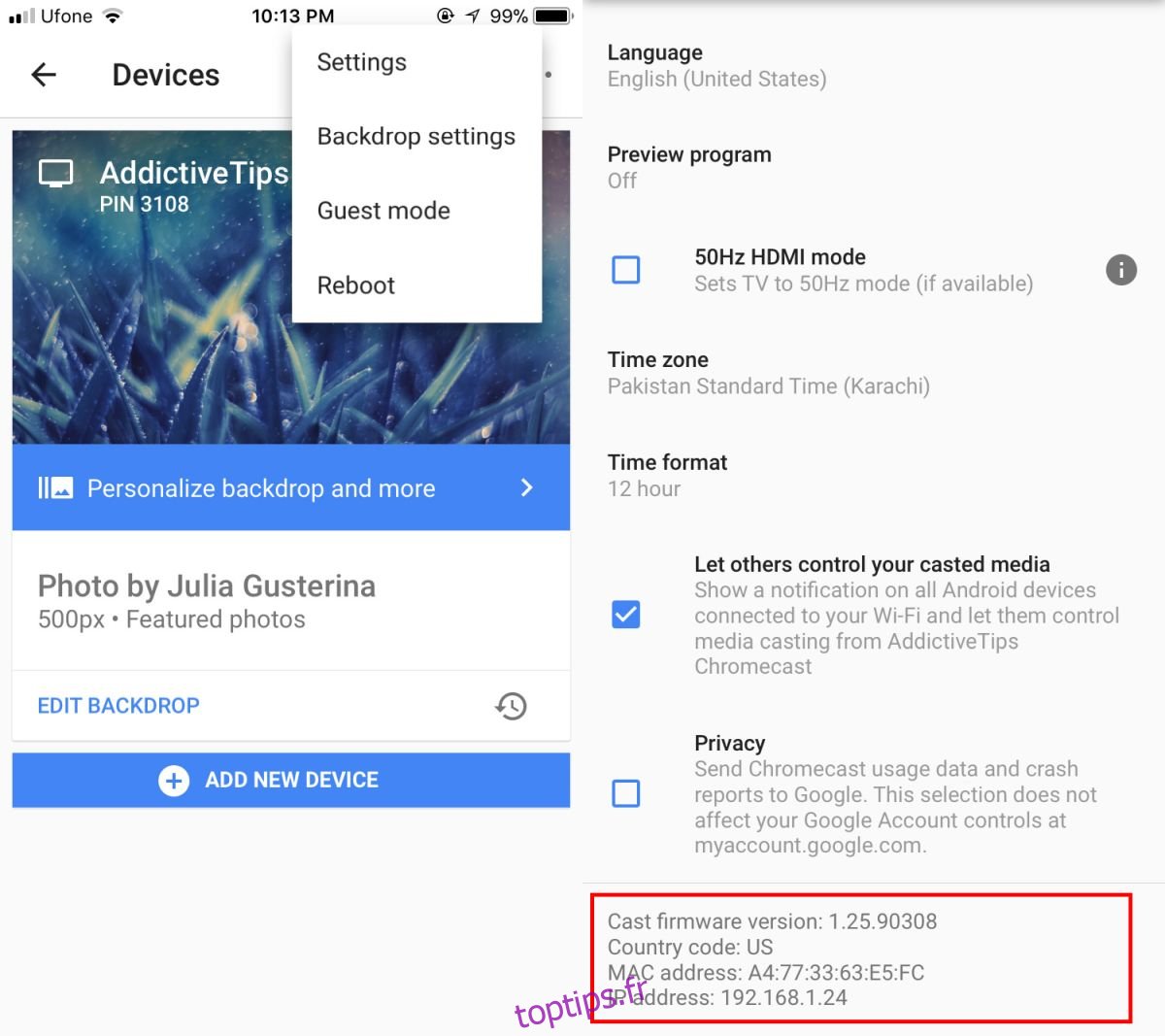Chromecast est l’une des clés TV les moins chères du marché. Il y a une concurrence assez rude, mais la marque Google l’aide beaucoup. Google met régulièrement à jour Chromecast OS. Le matériel a également connu quelques améliorations dans le passé, mais les améliorations matérielles signifient que vous devez acheter un nouvel appareil alors que les mises à jour du système d’exploitation sont beaucoup plus simples. Il n’y a aucun moyen de différer une mise à jour de Chromecast. Lorsqu’une mise à jour est disponible, vous devez mettre à niveau le firmware. Malheureusement, la mise à jour ne se déroule pas toujours correctement. Il peut échouer à mi-chemin ou ne pas apparaître du tout et il n’y a pas de solution officielle de Google. La bonne nouvelle est qu’il est assez facile de forcer Chromecast à se mettre à jour. Tout ce que vous avez à faire est d’exécuter une simple commande de terminal.
Table des matières
Préparez votre Chromecast
Assurez-vous que votre Chromecast est allumé et correctement configuré. Il doit être sur le même réseau que votre ordinateur. Si vous utilisez un VPN sur votre ordinateur, désactivez-le lorsque vous forcez la mise à jour. En outre, c’est une bonne idée de vérifier s’il existe réellement une mise à jour disponible pour Chromecast ou non avant de continuer. Cette méthode obligera Chromecast à rechercher une mise à jour, qu’elle soit disponible ou non.
Trouvez votre adresse IP Chromecast
Vous devrez trouver l’adresse IP de votre Chromecast. C’est assez simple. Ouvrez l’application Google Home sur votre iPhone ou téléphone Android. Accédez à Appareils et appuyez sur le bouton de débordement en haut à droite de votre appareil. Sélectionnez Paramètres. Faites défiler jusqu’au bas de l’écran Paramètres. Vous verrez la version actuelle du système d’exploitation sur le Chromecast, l’adresse MAC et l’adresse IP.
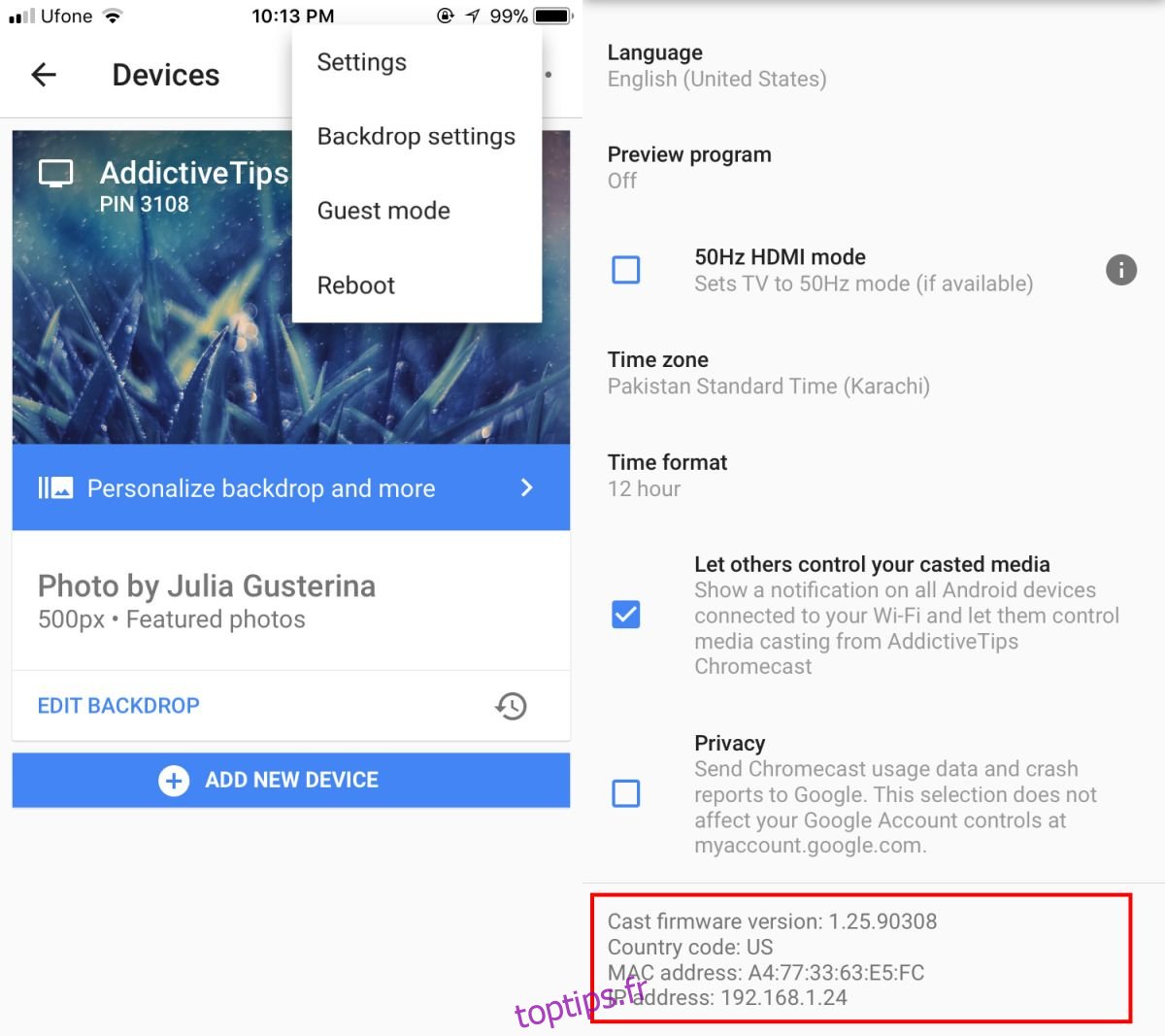
les fenêtres
Ouvrez PowerShell dans Windows. Dans Windows 10, PowerShell est livré prêt à l’emploi. Sur les anciennes versions de Windows, à savoir Windows 7 et 8 / 8.1, vous devrez l’installer. Collez la commande suivante dans PowerShell et assurez-vous de remplacer
Invoke-WebRequest -Method Post -ContentType "application/json" -Body '{"params": "ota foreground"}' -Uri "https://<chromecastIp>:8008/setup/reboot" -Verbose -UserAgent "curl"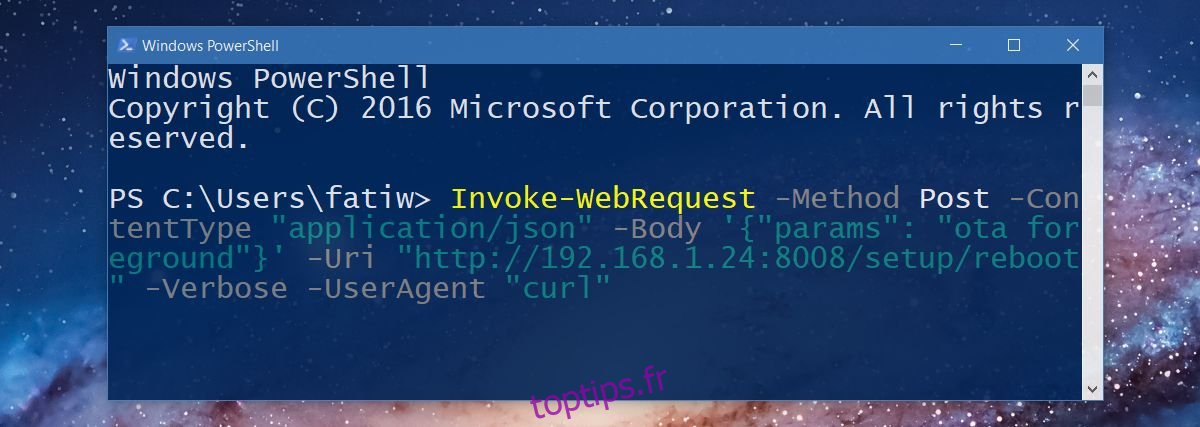
Mac et Linux
Sur Mac et Linux, la même commande fonctionnera. Vous aurez toujours besoin de l’adresse IP de votre Chromecast et l’application Google Home est le moyen le plus simple de l’obtenir. Ouvrez le terminal et collez la commande suivante.
curl -X POST -H « Content-Type: application / json » -d ‘{« params »: « ota foreground »}’ https: //
Remplacez
Une fois ces commandes exécutées, votre Chromecast entrera en mode de mise à jour. Vous verrez l’écran «Récupération de la mise à jour» avec le cadran de progression. Attendez que la mise à jour soit téléchargée et installée. Chromecast OS est normalement un petit téléchargement, donc la mise à jour ne devrait pas être terminée en plus de quinze minutes.